Table of contents
在本教程中,我将向你展示 7 插入页码的简单方法 优秀 显然,在文档中添加页码会使其更容易浏览并与他人分享。 如果文档有大量的页面,这一点尤其正确。 我们将在本教程中看到如何 优秀 提供各种功能来实现这一目标。
下载实践工作手册
你可以从这里下载实践工作手册。
在Excel中插入页码.xlsm在Excel中插入页码的7种简单方法
1.使用页面布局视图样式来插入页码
ǞǞǞ 页面布局 命令在 优秀 我们将使用这个命令在我们的工作表中插入所需的页码。
步骤。
- 首先,去到 查看 标签,并从 工作簿视图 部分,选择 页面布局 .

- 现在,将鼠标指针移到页面的顶部,你会看到带有文字的方框 添加标题 .

- 然后,点击 添加标题 框,并转到标签 页眉和页脚 .
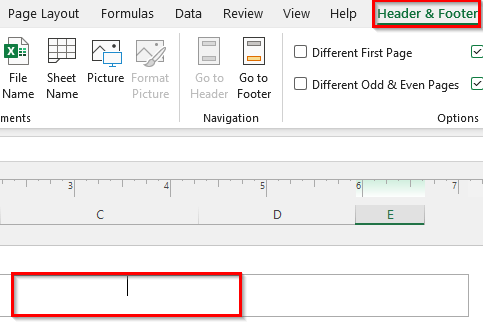
- 接下来,点击 页码 选项,这将输入代码 &[Page] 在盒子里。
- 在这里,按 空间 键一次,然后输入 "的" 并再次按下 空间 钥匙。

- 现在,点击 页数 选项,这将输入代码 &[页面] .
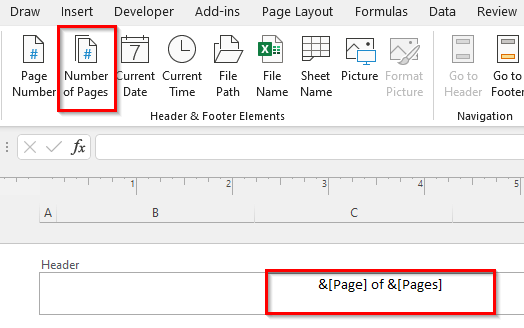
- 最后,点击工作表的其他地方,页码就会显示在页面的顶部。

2.利用页面设置对话框
中的 "页面设置 "选项。 优秀 让我们看看如何做到这一点。
步骤。
- 首先,导航到 页面布局 标签,并点击下图所示的箭头。

- 现在,在新的 页面设置 窗口,进入到 页眉/页脚 选项卡,并从标题的下拉菜单中选择 第1页的? .
- 接下来,按 认可 .
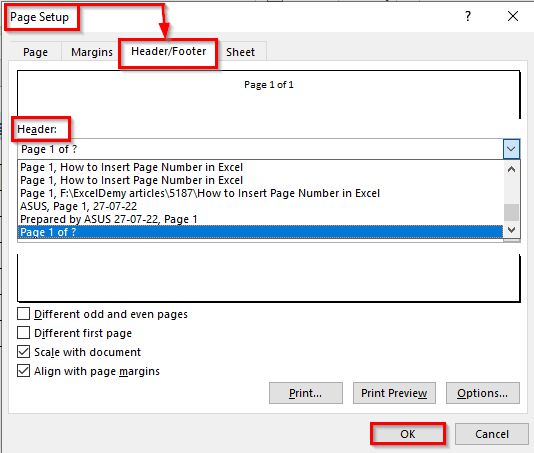
- 最后,这将在页眉部分插入页码。

3.从所需号码开始插入页码
如果你想插入一个页码,但要手动设置起始页的编号,那么你可以使用这种方法。
步骤。
- 首先,到 页面布局 标签,并点击下图所示的箭头。
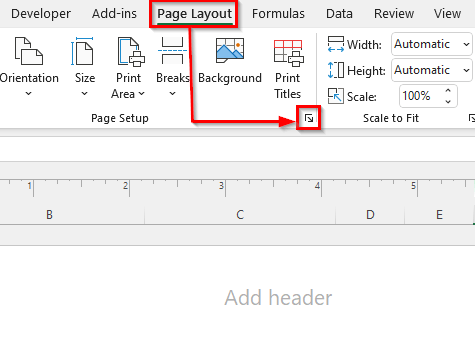
- 接下来,在 页面设置 窗口转到 页码 选项卡,并在字段中输入你想要的页数 第一页编号 .
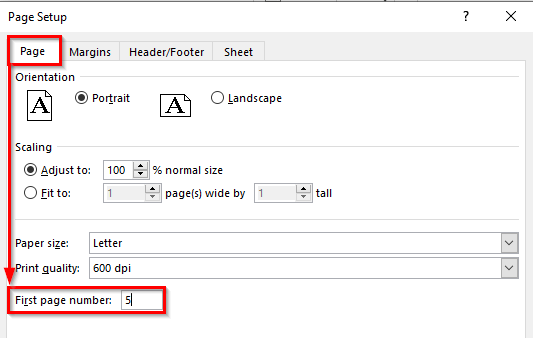
- 之后,去到 页眉/页脚 选项卡,并选择 第5页 从下拉菜单中选择 标题 .
- 然后,按 认可 .
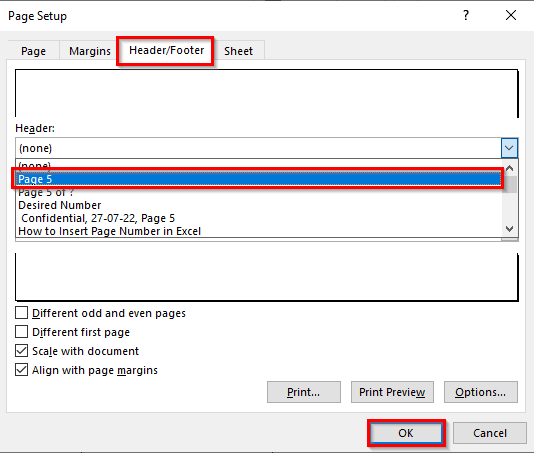
- 最后。 ǞǞǞ 将插入你输入的页码作为第一页。
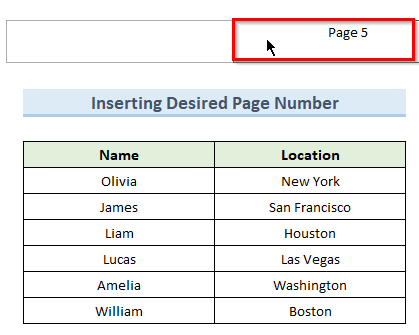
阅读更多。 如何在Excel中以不同的数字开始编排页码
4.在Excel中使用插入标签插入页码
我们可以在EXCEL工作表中插入页码,使用 插入 这将允许我们首先插入一个 标题 然后在那里设置页码。 按照以下步骤操作。
步骤。
- 首先,到 插入 选项卡,并在 文本 部分选择 标题&页脚 .

- 现在,将鼠标指针移到页面的顶部,点击中间的盒子。
- 然后,点击 页码 选项,这将插入代码 &[Page] 在盒子里。
- 在这里,按 空间 和类型 的 和 空间 再次。

- 之后,点击选项 页数 .

- 最后,页码会出现在页面的顶部。

5.从状态栏添加页码
在excel中插入页码的最快速方法之一是使用状态栏。 让我们来看看步骤。
步骤。
- 首先,到 页面布局 中的选项卡。 状态栏 在你的屏幕底部。
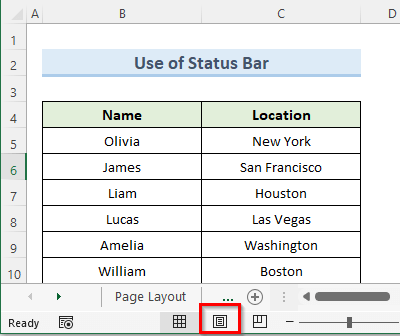
- 现在,像以前一样,点击屏幕上方的中间框,选择 页码 .
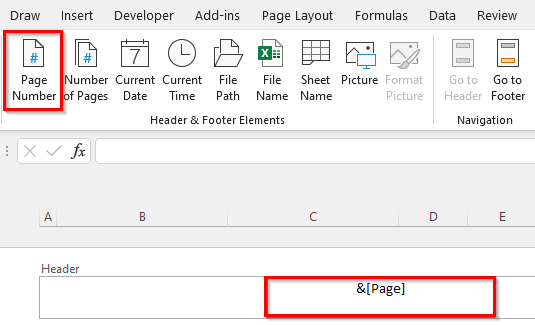
- 然后,输入 的 并点击 页数 .

- 结果是。 杰出 将在你的屏幕上方添加页码。

6.在多个工作表中插入页码
当我们有多个 优秀 如果我们想在每个工作表中插入一个页码,那么这个方法将比手动操作节省很多时间。
步骤。
- 首先,去到 页面布局 标签,并点击右下角的箭头。

- 接下来,在 页面设置 窗口转到 页眉/页脚 选项卡,并点击 定制 标题 .

- 现在,在标题窗口中,点击 中心部分 并选择 插入页码 .

- 然后,输入 的 并选择 插入页数 .
- 现在,按 认可 .
- 结果是。 杰出 将为所有打开的工作表插入页码。

阅读更多。 如何在工作表上插入连续的页码
7.使用VBA在单元格内插入页码
这 VBA 方法将允许我们在页面的任何部分插入页码,而不像以前的方法只能在顶部或底部插入。
步骤。
- 首先,去到 开发商 选项卡,并选择 愿景 .

- 现在,在 视觉基础 窗口点击 插入 然后 模块 .

- 接下来,在窗口中输入以下代码,其名称为 模块1 :
Sub Page_Count() Dim xVCount As Integer Dim xHCount As Integer Dim xVBreak As VPageBreak Dim xHBreak As HPageBreak Dim xNumPage As Integer xHCount = 1 xVCount = 1 If ActiveSheet.PageSetup.Order = xlDownThenOver Then xHCount = ActiveSheet.HPageBreaks.Count + 1 Else xVCount = ActiveSheet.VPageBreaks.Count + 1 End If xNumPage = 1 ForEach xVBreak In ActiveSheet.VPageBreaks If xVBreak.Location.Column> ActiveCell.Column Then Exit For xNumPage = xNumPage + xHCount Next For Each xHBreak In ActiveSheet.HPageBreaks If xHBreak.Location.Row> ActiveCell.Row Then Exit For xNumPage = xNumPage + xVCount Next ActiveCell = " Page " & xNumPage & " of " &。Application.ExecuteExcel4Macro("GET.DOCUMENT(50)") End Sub 
- 然后,关闭 视觉基础 窗口,并选择任何一个空单元格。 在那里,进入标签 查看 .
- 在这里,从 巨集 下拉选择 查看宏 .
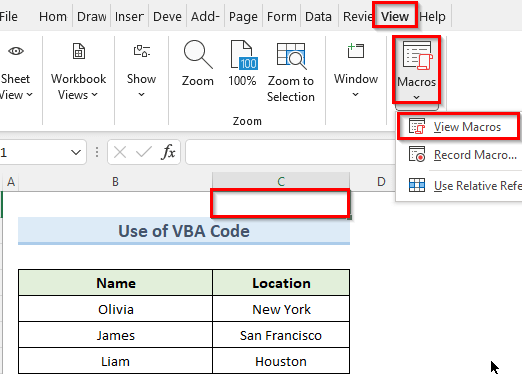
- 现在,点击 运行 .

- 因此, VBA 代码将在你选择的单元格中添加页码。

阅读更多。 如何在Excel中使用VBA插入页码(3个宏)
如何删除Excel中的页码
如果你不想在你的文件中有任何页码,或者你只有一个单页的文件,那么你可以使用这个方法来删除页码。
步骤。
- 首先,去到 查看 选项卡,并选择 页面布局 .
- 然后,把你的鼠标指针移到包含页码的方框内。
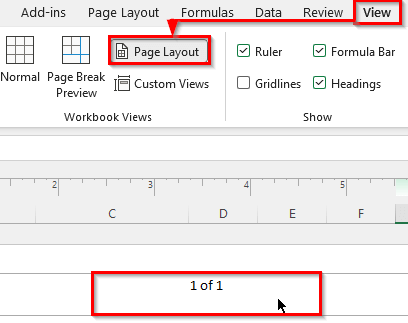
- 接下来,点击页码,你会看到如下图所示的代码。
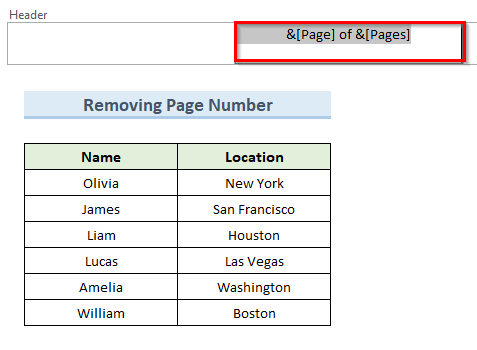
- 在这里,按 退格 键一次。
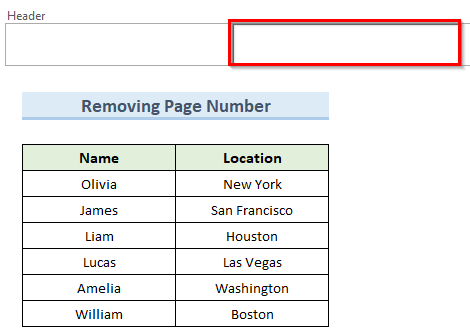
- 随即,页码将消失,而标题 添加标题 将显示出确认这一点。

阅读更多。 如何在Excel中删除分页预览中的页码
总结
我希望你能理解我在本教程中所展示的在excel中插入页码的方法,并能正确应用它们。 在各种方法中,你可能要使用的方法将取决于你的情况、文件的大小等。 最后,要了解更多 优秀 技术,遵循我们的 ǞǞǞ 如果你有任何疑问,请在评论中告诉我。

